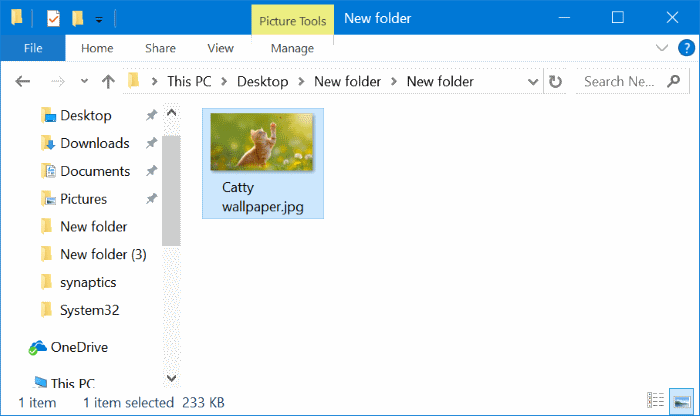12Sep
Wenn jemand versucht, auf Ihr iPhone oder iPad zuzugreifen, indem er den Passcode erraten hat, wird er sie zunächst sperren und jedes Intervall bei jedem fehlgeschlagenen Versuch erhöhen. Sie können es jedoch so einrichten, dass es nach 10 Fehlversuchen das Gerät vollständig löscht.
Hier ist eine Situation, die wir uns alle vorstellen können. Nehmen wir an, Sie lassen Ihr iPhone auf der Ladefläche eines Taxis stehen, oder es fällt beim Sitzen auf einer Parkbank aus der Tasche. Jemand mit fragwürdigen Skrupeln findet es und versucht, den Passcode zu erraten.
Erstens, wenn Sie einen sechsstelligen Passcode aktiviert haben, gibt es eine Million mögliche Kombinationen( 106 = 1.000.000).Natürlich, wenn Sie einen Computer verwenden, um diesen Code irgendwie brutal zu attackieren, würde es nicht lange dauern, bis er es herausgefunden hat. Glücklicherweise verwendet iOS Zeitverzögerungen, bei denen sich das Gerät nach zu vielen fehlgeschlagenen Passcodeversuchen selbst sperrt.
Zum Beispiel, wenn Sie 5 fehlgeschlagene Versuche machen, wird Ihr iPhone für 1 Minute sperren, 6 Versuche werden es für 5 Minuten sperren, 7 wird es für 15 sperren, und irgendetwas mehr als das wird es für 1 Stunde sperren.
Das könnte genug sein, um Gelegenheitsdiebstahl abzuhalten, aber es gibt immer eine Chance, dass jemand Glück hat und es mit ein paar anderen Vermutungen erraten kann. Deshalb sollten Sie versuchen, eine zufällige oder schwer zu erratende Zahl zu verwenden. Verwenden Sie nicht einfach etwas wie 1-1-1-1-1-1 oder 1-2-3-4-5-6.
Dieses Gerät ist auf Selbstzerstörung eingestellt
Es gibt eine weitere Option: Sie können Ihr iPhone oder iPad nach 10 Fehlversuchen vollständig löschen.(Stellen Sie sicher, dass Sie Backups behalten, wenn Sie dies aktivieren.)
Diese Option ist standardmäßig deaktiviert. Um es zu aktivieren, öffne zuerst die Einstellungen und tippe dann auf "Touch ID &Passwort ".
Sie müssen Ihren Zugangscode eingeben, um auf diese Einstellungen zugreifen zu können.
Scrollen Sie zum unteren Rand der Touch ID &Passcode-Einstellungen und tippen Sie auf "Daten löschen", um die Selbstzerstörung zu aktivieren.
Es wird empfohlen, dass Sie häufig lokale Backups Ihrer Daten mit iTunes machen, nachdem dies aktiviert wurde. Andernfalls werden Ihre Daten für immer gelöscht, wenn Ihr Telefon gelöscht wird. Wenn Sie Bedenken haben, Ihren Passcode irgendwie zu vergessen, versuchen Sie es mit einem benutzerdefinierten alphanumerischen Code.
Es ist wahrscheinlich eine gute Idee, dass Sie Ihren Passcode zuerst in den Speicher übertragen, bevor Sie die Löschdatenoption aktivieren, oder ihn vorübergehend ausschalten, wenn Sie Ihren Passcode auf etwas anderes ändern.
Das letzte, was Sie tun möchten, ist zu glauben, dass Sie den wertvollen Inhalt Ihres Geräts schützendass auch du nicht darauf zugreifen kannst. Wenn Sie Ihren Zugangscode vergessen, machen Sie sich keine Sorgen, wir haben Sie abgedeckt.